Frontier Arris Router Red Globe: што да правам?

Содржина
Се започна како и секој друг ден; Се разбудив рано, испив кафе и седнав да работам.
Имав важен состанок на кој требаше да присуствувам, па се најавив рано за да се подготвам за тоа.
Имаше само еден проблем – Не можев да се поврзам на интернет.
Се обидов да го решам проблемот најдобро што можев, но не успеав да го наведам да работи. Тогаш забележав црвен глобус на мојот рутер Frontier Arris.
Сега тоа едноставно не би било, па отидов на интернет за да видам дали можам да најдам брзо решение на интернет.
За среќа , би можел да го поправам проблемот дури и ако треба да се приклучам на состанокот малку доцна.
Како да го поправите Црвениот глобус на рутерот Frontier Arris: Побарајте прекини на услугата во таа област, проверете кабли и жици за какви било оштетувања, рестартирајте го рутерот, обидете се да ги ресетирате ONT или рутерот.
Разговарав и за проверка на вашиот кабел, ресетирање на вашиот ONT и контактирање со поддршката за корисници ако сè друго не успее .
Што значи Црвениот глобус на вашиот граничен рутер?
Црвениот глобус е еден од најчестите и обесхрабрувачки проблеми со кои се соочуваат корисниците на Frontier Arris Router.
Иако е малку застрашувачки, тоа не е нешто сериозно.
Некои корисници успеаја да се поврзат на интернет и покрај тоа што се соочуваат со овој проблем, но најчесто не можат да пристапат на интернет.
Звучи збунувачки, знам, но ќе дојдеме до коренот на овој проблем.
Црвениот глобус на вашиот рутер означувадека прима струја и интернет, но тоа не мора да значи дека уредот функционира совршено.
Тоа едноставно значи дека рутерот не може да го исклучи интернетот што го прима.
Покрај тоа, ако рутерот работи правилно, можеби ќе видите бел глобус наместо црвениот.
Статусот на црвеното светло на вашиот глобус може да значи различни работи.
На пример, ако црвеното светло трепка и исклучува, можеби има некаков проблем со вашиот портал.
А ако трепка брзо, тогаш тоа значи дека се прегрее.
Последното е најлесното решение бидејќи сите што треба да направите е да почекате да се олади.
Само поставете го вашиот рутер исправено за да може да се олади со помош на неговите отвори.
Сега ајде да бараме начини да го поправиме бавното трепкаво црвено глобус на вашиот рутер Frontier Arris.
Потврдете дали има прекин на услугата
Понекогаш проблемот можеби не е во вашиот рутер, туку во вашиот добавувач на услуги.
Прекин на услугата може да предизвика глобусот на рутерот да трепка црвено.
За да потврдите, се што треба да направите е да се најавите на вашата сметка на Frontier и да отидете на страницата за услуги на делот за интернет услуги.
Ако има огромен прекин на услугата во вашата област, тоа ќе биде споменато на таа страница.
Ако не, проблемот е во вашиот рутер.
Ако прекинот на услугата е проблем, треба да не прави нешто; проблемот ќе се реши сам по себе откако ќе се реши проблемот со прекинот.
Проверете го вашиотКабли

Со текот на времето, врските може да се олабават, а каблите може да се истрошат или поради старост или поради учтивост на животните кои ги џвакаат.
Кога тоа ќе се случи, вашиот рутер можеби нема да може да пренесе основни информации за безбедно функционирање на вашата интернет-врска.
За да бидете безбедни, препорачувам темелно да ги прегледате каблите и жиците.
Затегнете ги сите лабави врски и заменете ги сите излитените жици.
Сега проверете дали работи правилно.
Рестартирај го рутерот
Рестартирањето е една од најлесните и најефикасните поправки.
Многу голем број проблеми може да се решат со едноставно рестартирање на уредот, не само во случајот со вашиот рутер туку и во случајот со сите други електронски гаџети.
Исклучете ги сите жици од рутерот или исклучете го акорд на рутерот од главниот довод за рестартирање на рутерот.
Почекајте минута или две, а потоа повторно вклучете го.
Исто така види: Како да го пронајдете вашиот T-Mobile PIN?За неколку минути, рутерот ќе се вклучи и ќе работи .
Ако има копче WPS во рутерот, тоа ќе го направи тоа.
Притиснете го и задржете го копчето неколку минути додека не се исклучи целосно, а потоа повторно вклучете го .
Ова треба да го направи трикот.
Ресетирајте го вашиот ONT
Ако ниту една од горенаведените поправки не функционираше, тогаш веројатно треба да размислите за ресетирање на вашиот оптички мрежен терминал (ONT).
Процесот е прилично едноставен; треба да го притиснете и задржите напојувањетокопче најмалку 30 секунди.
Сега проверете дали работи правилно.
Ресетирајте го вашиот рутер
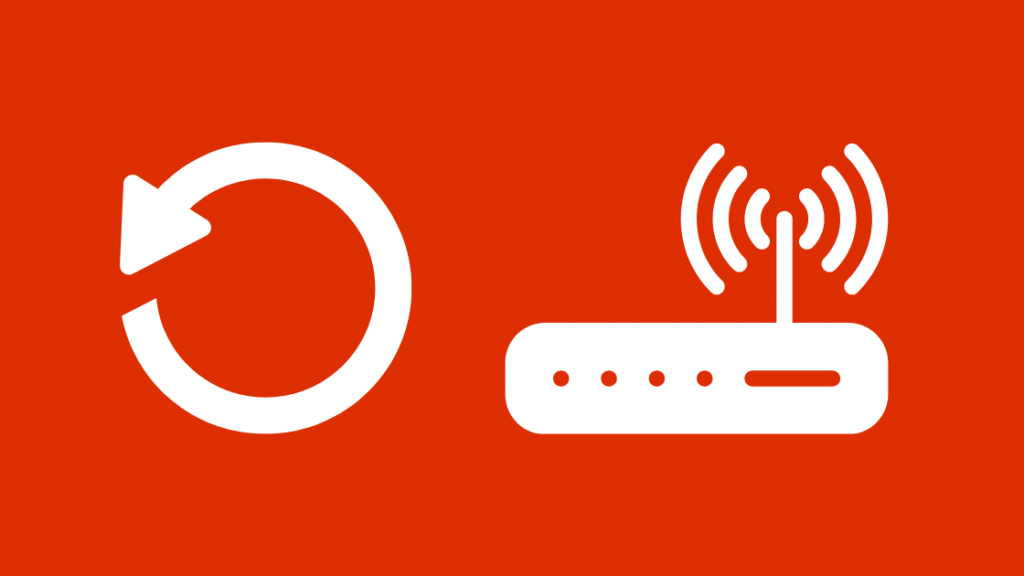
Ако ресетирањето на ONT не го направи трикот, обидете се да го ресетирате вашиот рутер.
Постојат два начини на кои можете да го ресетирате вашиот граничен рутер, едниот користејќи го копчето за ресетирање, а другиот користејќи го веб-интерфејсот на рутерот.
Можете да го ресетирате најголемиот дел од Arris рутери со користење на копчето за ресетирање.
Сè што треба да направите е да го лоцирате копчето за ресетирање (најчесто се наоѓа на задниот дел од рутерот); штом ќе го направите, притиснете и задржете го копчето најмалку 15 секунди.
Можеби ќе треба да користите пенкало или штипка за да го направите тоа.
Штом ќе завршите, почекајте да се ресетира за да се заврши, ова може да потрае неколку минути.
Друг начин за ресетирање на рутерот е користење на веб-интерфејсот на рутерот.
За да го направите тоа, најавете се на вашиот рутер Arris и потоа лоцирајте го опција за фабрички ресетирање во делот Хартии од вредност или комунални услуги (се разликува во зависност од моделот).
Почекајте некое време да заврши ресетирањето.
Контактирајте со поддршката

Ако ниту еден од горенаведените методи не функционираше, нема многу што можете да направите за тоа.
Побарајте стручна помош и оставете ги специјалистите да го направат својот дел во решавањето на проблемот.
Можете да најдете деталите за контакт на веб-страницата за Официјална гранична поддршка за корисници.
Можете или да разговарате со експертите или да ги повикате на бесплатниот број наведен на веб-локацијата.
Исто така види: Како да добиете Spectrum апликација на Vizio Smart TV: ОбјаснетоМожете и да земетерутерот до нивниот сервисен центар ако некој е во ваша близина.
Последни размислувања за поправање на црвениот глобус на рутерите Arris
Во денешно време на онлајн часови и рутини за работа од дома, Неопходно е да имате солидна интернет конекција.
Може да биде доста фрустрирачки кога ќе се случат вакви проблеми.
Се надевам дека оваа статија ви беше корисна за да го решите проблемот со црвениот глобус.
0>Откако го доживеав од прва рака, знам колку може да биде досадно.
Сепак, има одредени работи што треба да ги имате на ум додека ги пробувате горенаведените поправки.
Пред да продолжите со поправките, треба да бидете апсолутно сигурни за проблемот со кој се соочувате.
Како што споменав претходно, различното однесување на црвениот глобус укажува на различни проблеми.
Ако е цврсто црвено светло, не може да се поврзе на интернет.
Бавното трепкање црвено (приближно 2 трепкања во секунда) укажува на дефект на порталот, а брзото трепкање на црвено светло (приближно 4 трепкања во секунда) е знак на прегревање.
Ако проблемот со црвеното светло е сè уште постојан дури и откако ќе ги замените сите кабли, исклучете ги сите кабли и потоа повторно вклучете го.
Можеби ви е глупаво, па дури и многу едноставно, но ќе бидете изненадени од тоа колку ефикасно функционира.
Ако не можете да го најдете копчето за ресетирање додека се обидувате да го ресетирате рутерот, побарајте го моделот на рутерот онлајн.
Ќе можете да го лоцирате копчето со се однесува на рутеротрачно.
Секогаш запомнете ако ниту еден од едноставните поправки не функционираше, не обидувајте се да го отворите рутерот за да го поправите; секогаш барајте помош бидејќи има шанси дополнително да го комплицирате проблемот.
Можете и да уживате во читањето:
- Арис модемот не е онлајн: Решавање проблеми за неколку минути
- Пограничниот интернет постојано се исклучува: како да се поправи
- Арис модем DS светло трепка портокалово: Како да се поправи
- Како лесно да го ажурирате фирмверот Arris за неколку секунди
Често поставувани прашања
Како да поправите цврст црвен глобус на граничен рутер?
Обидете се да го рестартирате рутерот со притискање и држење на копчето за вклучување 30 секунди.
Почекајте да заврши со рестартирање. Ако тоа не функционираше, обидете се да извршите фабрички ресетирање, можете да го направите тоа со притискање и држење на копчето за ресетирање околу 15 секунди.
Како да го поправам Wi-Fi на мојот рутер Arris?
Можете да го направите тоа со ресетирање на рутерот. Пронајдете го копчето за ресетирање на вашиот рутер и притиснете и задржете го 15 секунди. Може да користите пенкало или штипка за да го направите тоа.
Почекајте да заврши ресетирањето, бидејќи може да потрае неколку минути за целосно да се ресетира.
Колку често треба да го ресетирате вашиот рутер?
Нема ништо лошо со ресетирање на рутерот сега и тогаш. Сепак, не се препорачува тешко ресетирање на рутерот освен ако е апсолутно неопходно.
Штом рутерот ќе почне да старее, можеизбришете ги сите персонализации што сте ги направиле и ќе мора да започнете од нула.
Како да знам дали мојот модем Arris е лош?
Постојат одредени знаци дека треба да погледнете надвор за, односно, ако модемот не ви се вклучува, не можете да се поврзете на интернет, брзината на интернет е неконзистентна, често ресетирајте го модемот за да работи правилно итн.

